Come aggiungere un widget per un contatto alla schermata principale in Android

Molti di noi hanno contatti che chiamiamo o scriviamo spesso e lo scorrimento o la ricerca nel lungo elenco di contatti possono richiedere più tempo di quanto tu possa avere. Puoi risolvere questo problema aggiungendo una scorciatoia di selezione rapida alla schermata Home.
Ti mostreremo come farlo su un dispositivo Google e su un dispositivo Samsung.
Dispositivi Google
Per questo esempio, abbiamo usato un tablet Nexus 7. Tocca l'icona "Tutte le app" nella schermata Home.
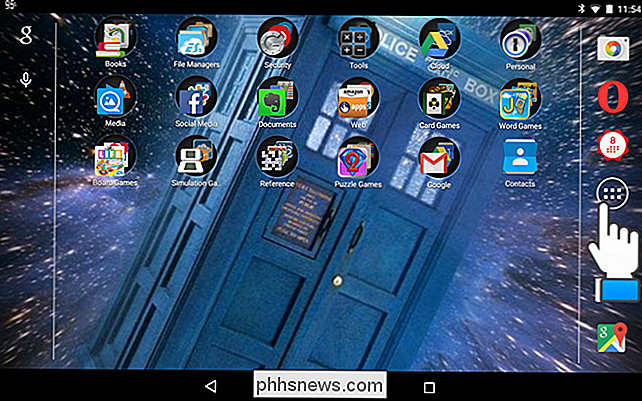
Viene visualizzata la scheda "App". Tocca la scheda "Widget".
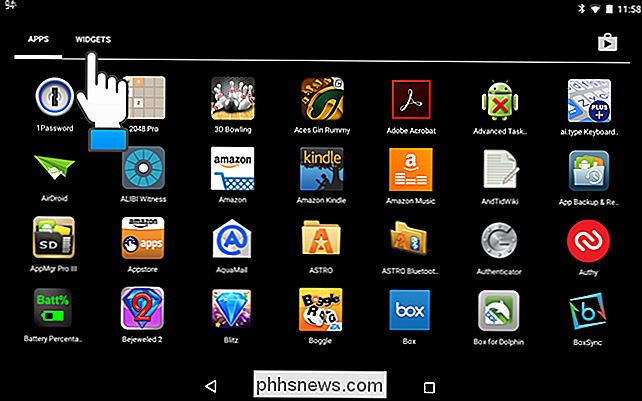
Scorri verso l'alto per spostare verso il basso l'elenco di widget finché non trovi il widget "Contatto". Tocca e tieni premuto il widget e trascinalo nella posizione desiderata nella schermata Home.
NOTA: Se questo era un telefono, ci sarebbe più di un tipo di widget "Contatto" disponibile. Su un telefono, puoi aggiungere un widget "Contatto" per chiamare direttamente qualcuno o inviare un messaggio di testo, come vedrai quando ti mostriamo come aggiungere un widget "Contatto" alla schermata Home su un telefono Samsung.
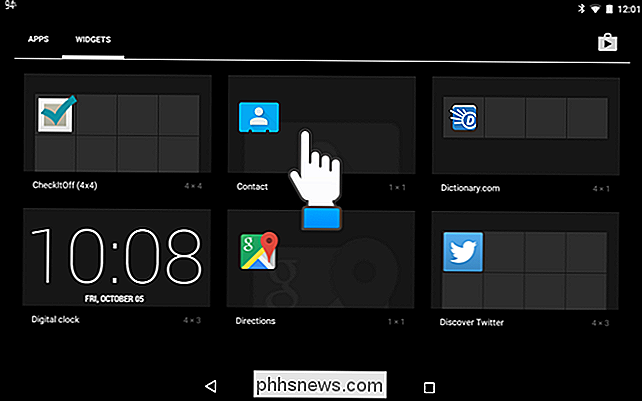
Viene visualizzata la schermata "Scegli un contatto". Trova il contatto che desideri aggiungere alla schermata Home e toccalo.
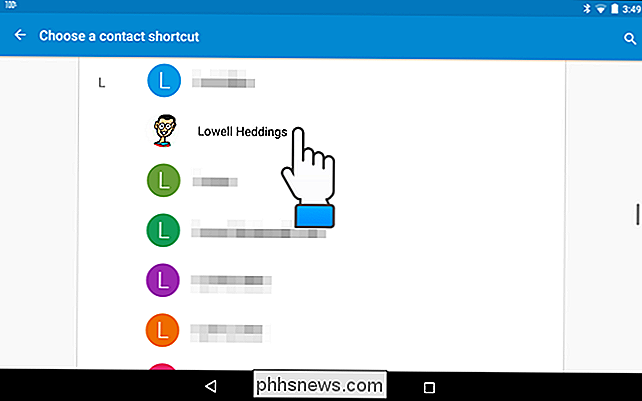
Il contatto viene aggiunto alla schermata Home. Facendo clic sul nuovo widget si apre direttamente quel contatto nella rubrica.
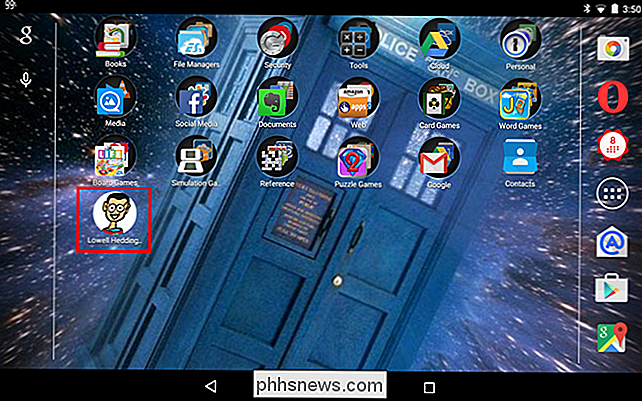
Dispositivi Samsung
Per questo esempio, abbiamo utilizzato un telefono Galaxy Note 4. Tocca e tieni premuto su qualsiasi spazio vuoto nella schermata Home.
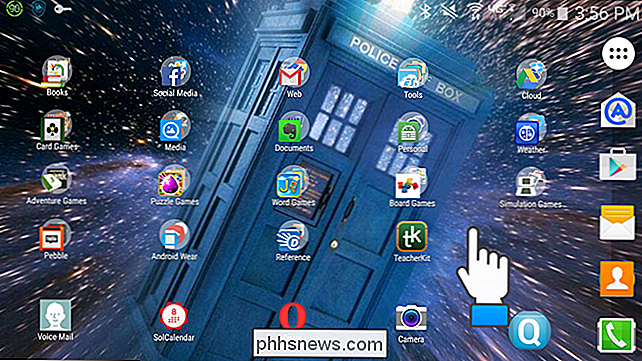
La schermata Home è ridotta e tre icone vengono visualizzate nella parte inferiore dello schermo. Tocca l'icona "Widget".
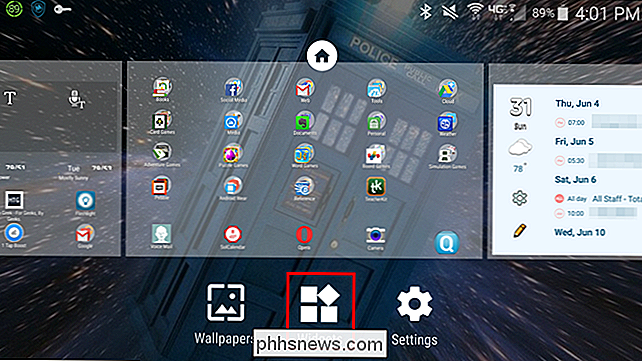
Scorri verso l'alto per scorrere verso il basso l'elenco dei widget fino a trovare i widget "Contatti". Sono disponibili tre widget per i contatti. Il primo consente di aprire rapidamente il contatto nella rubrica. Il secondo widget con l'icona del telefono piccolo su di esso consente di chiamare un contatto con un solo tocco sul widget. Il widget con la piccola busta consente di aprire l'app di messaggistica predefinita direttamente con quel contatto attivo. Per questo esempio, aggiungeremo un widget "Messaggio diretto" alla schermata Home in modo da toccare e tenere premuta l'icona del widget e trascinarla sulla schermata Home.
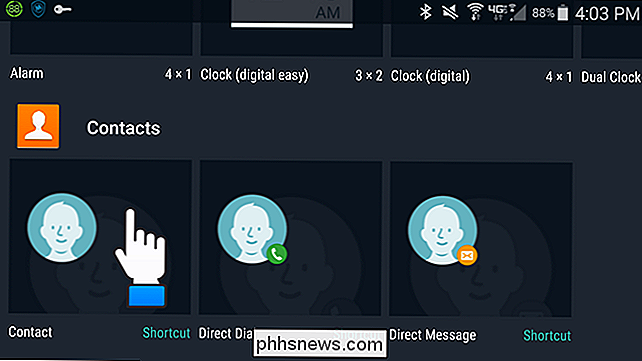
Cercare il contatto che si desidera aggiungere alla schermata Home e toccare it.
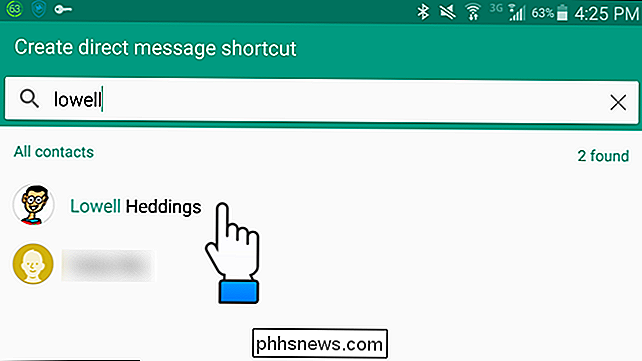
Il widget di contatto viene aggiunto alla schermata Home.
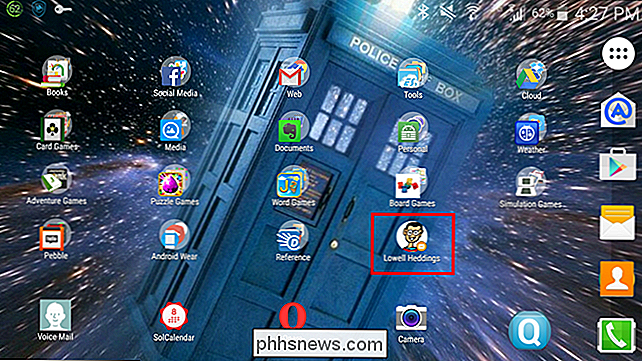
Ora puoi chiamare o inviare SMS a qualcuno con un solo tocco. Esistono anche altri modi per personalizzare la schermata Home di Android.

Come creare proprietà personalizzate in un documento di Word
Di recente ti abbiamo mostrato come impostare le informazioni dell'utente in Word. Word memorizza inoltre numerose proprietà avanzate aggiuntive correlate ai tuoi documenti. Alcuni di questi sono visualizzati nella schermata "Informazioni" e puoi modificare queste proprietà, nonché creare proprietà personalizzate.

Principiante: Come creare e gestire attività in Outlook 2013
Se sei una di quelle persone che hanno una lavagna o un blocco note con una lista di cose da fare in continua evoluzione, o la tua scrivania e i monitor sono decorati con Post-it ® che ti ricorda eventi importanti, quindi questo articolo per te. Outlook ti consente di creare elenchi di attività consistenti in attività, che puoi fare tutti i tipi di cose, come l'impostazione di date di scadenza, promemoria, categorie e altro.



